Vinil lemez
1. Természetesen új dokumentumot hozunk létre. Jobban szeretem dolgozni a nagyobb felbontásokkal (ebben a 1600 * 1200 leckében), mert könnyebb szerkeszteni őket. És ha a kép csökken, akkor a minőség nem csökken.
Elkészítjük az útmutatókat. Ehhez menjen a Kép> Útmutatók> Útmutató (% ...) menübe, és válassza ki a vízszintes (A) értéket, majd menjen át ezen az úton és válassza ki a függőleges (B)
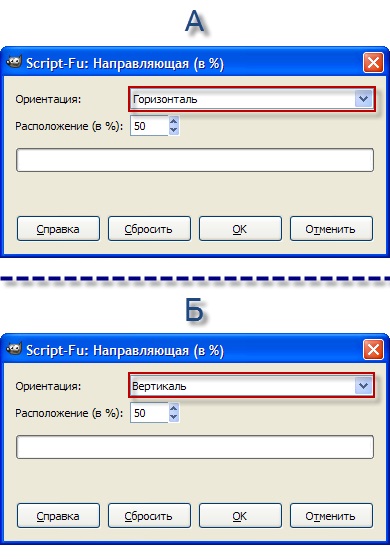
2. Hozzon létre egy új átlátható réteget [vinyl] (Réteg> Réteg létrehozása ...). Az "elliptikus kiválasztás" eszközzel kösse össze a jövőbeli lemez méretét és töltse ki a választást fekete színnel
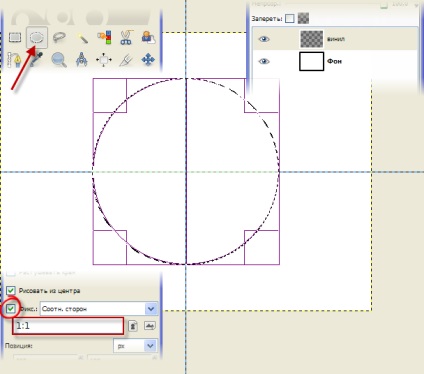
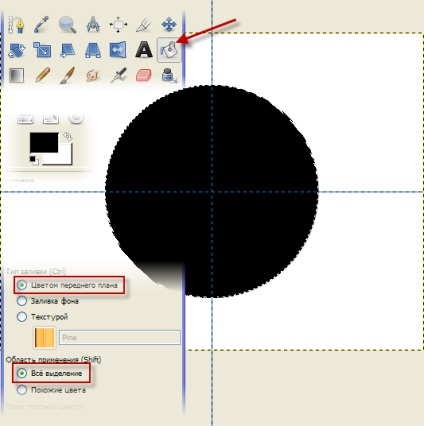
3. Duplikálja a réteget és alkalmazza a másolatra Szűrők> Zaj> HSV zaj a következő paraméterekkel:
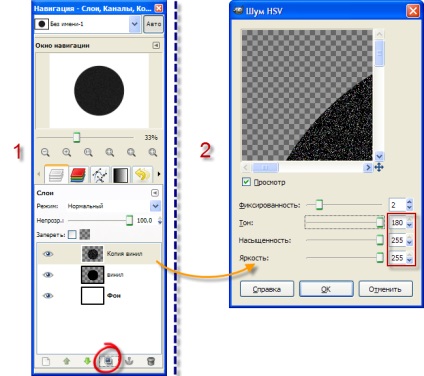
4. Enyhén szűkítse a választást (újra aktiválja az "elliptikus választást", és rákattint az LMB-re a lemezen), nyissa meg a kontúrok párbeszédablakát, és konvertálja a kijelölést a körvonalra
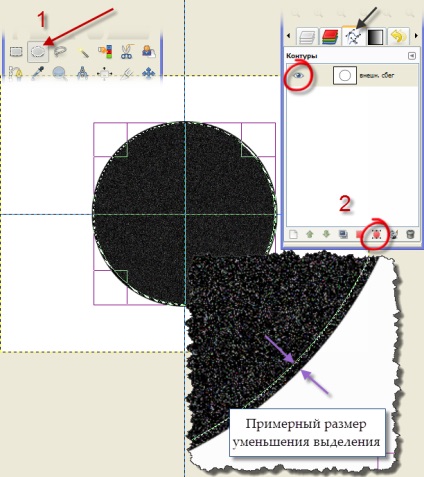
Azt tanácsolom, hogy azonnal nevezze el a létrehozott kontúrokat, ez / külsőleg. sbeg /. Feleslegessé válik a láthatóságuk (valamint a rétegek, a szem megjelenésének megőrzése).
5. Tovább szűkítjük a választást olyan méretekre, amelyek megfelelnek a lemez közepén lévő címkének. Egy kontúrba alakulunk, és a külső /
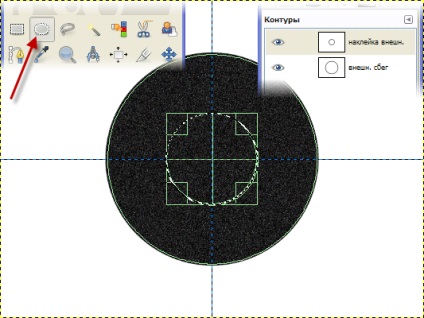
6. Ismét szűkítse a választást. ezúttal a középső jövőbeli lyuk méretéhez. Transzformáljuk és hívjuk / lyukat /
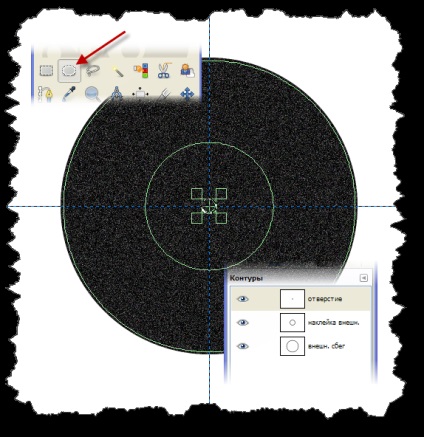
7. És most menjünk az ellenkező irányba, és bővítsük. Az alapelv ugyanaz, az alábbiakban a képernyőkép mutatja a szükséges kontúrokat és nevüket:
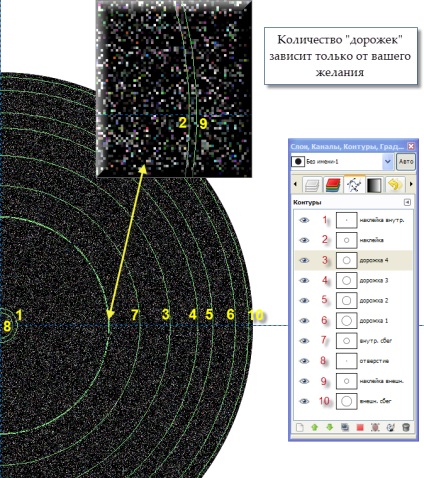
Most összevonjuk az összes kontúrt / ösvényt / együtt. Ehhez kapcsolja ki a többi áramkör láthatóságát, kattintson a PCM-re bármelyik listán, és válassza a * Merge visible paths * lehetőséget. Azonos színnel jeleníti meg azokat a körvonalakat, amelyeket össze kell kötni (fehér nem kombinál!):
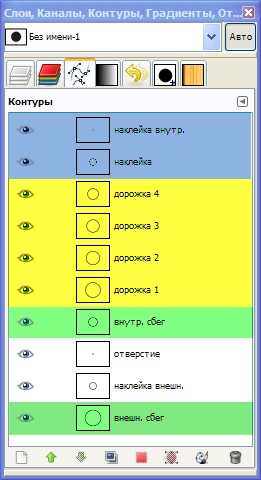
9. Menjen vissza a rétegek fülre. A másolási rétegben. menjen a Szűrők> Blur> Motion Blur:
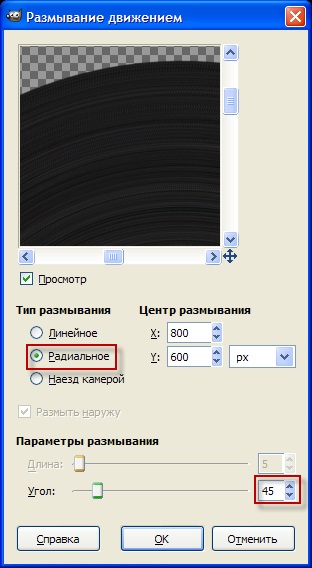
A szűrő eltarthat egy ideig (akár másfél percig is).
10. Hozzon létre egy új réteget [címkét]. A kontúrok párbeszédébe vezetünk. válassza ki a / belsõ matricát / és kapcsolja be a vázlatot egy kijelölésbe. Mostantól tetszőleges színnel töltheti ki a választást, mert ez lesz a matrica színe. Ezenkívül színátmeneket, textúrákat, ecseteket is használhat. általában minden, amit szeretsz.

Távolítsa el a választást (Ctrl + Shift + A vagy Kiválasztás> Kijelölés)
11. Hozzon létre egy újabb réteget. [Paths]. Menjen a kontúrdiagram párbeszédablaka a / track 4 /, és rajzoljon egy löketet az út mentén:

12. A rétegek lapon ugorjon a [Vinyl másolása] pontra. A kontúrokra való visszatéréshez válassza a / belső lehetőséget. futtatás /, kiválasztássá alakítjuk. Fordítsa meg a kiválasztást (Ctrl + I vagy Selection> Invert), majd kattintson a Törlés gombra. Ennek eredményeként a következőket kapjuk:
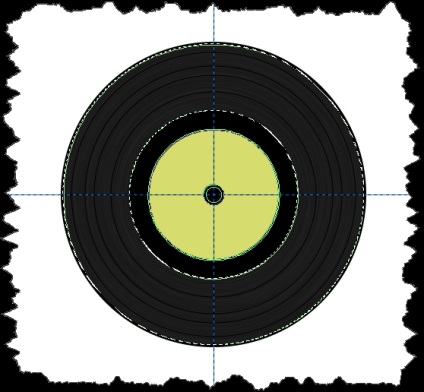
13. Válassza ki a külső / vázlatot / matricát, válogatásgá alakuljon át. A fóliák párbeszédablakában lépjen a [vinyl] -re, és menjen a Color> Brightness-Contrast:
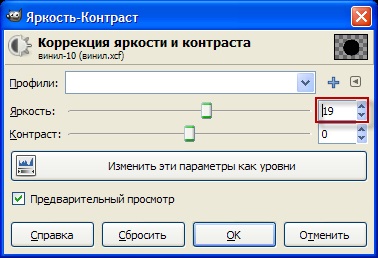
14. Letiltja az összes körvonal láthatóságát, kivéve a lyukakat. Menjen a [vinyl] -re, vágja el (Réteg> AutoCAD réteg), duplikálja. másolja a nevet [kiemelje], majd kattintson a Törlés gombra. Miért tesszük ezt? Magyarázom. A lépcsőn keresztül sugárirányú elszíneződést alkalmazunk a fáklyára, és a nagy rétegméret nagymértékben bonyolítja ezt.
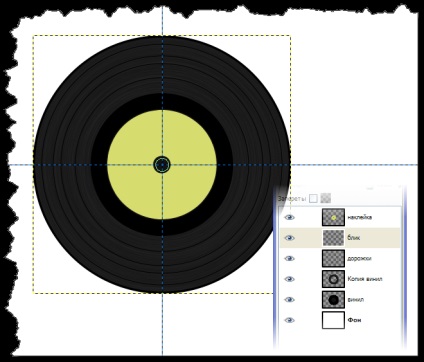
15. A "Színátmenet" használatával töltsd ki a réteget, ahogy a képernyőkép látható. A szerszám paraméterei megegyeznek:
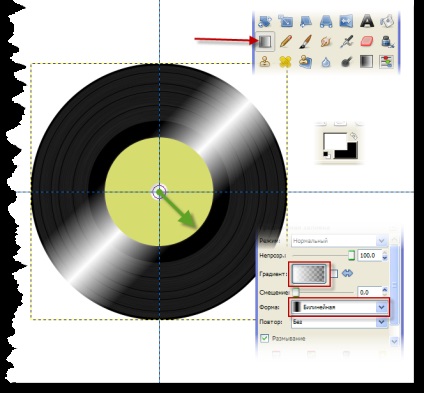
16. Szűrők alkalmazása> Blur> Motion Blur:
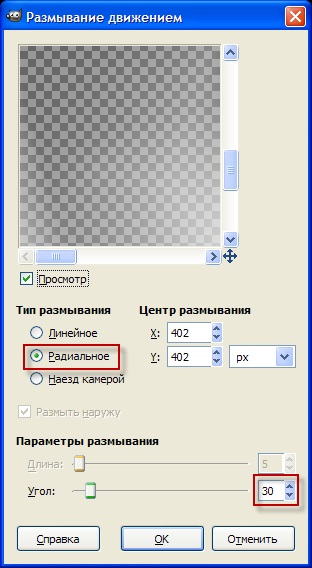
A keverési mód beállítása: A gabona összevonása. Ha úgy tűnik, hogy a kiemelés túl gyenge, csak ismételje meg ezt a réteget, és játsszon a másolat opacitásával.
17. És most meg fogjuk tenni a feliratot. Úgy döntöttem, hogy egy körben csinálom, ami némileg bonyolultabb, mintha soronként lennénk. Menjen a Fájl> Új> Logók> Kör szöveg ...
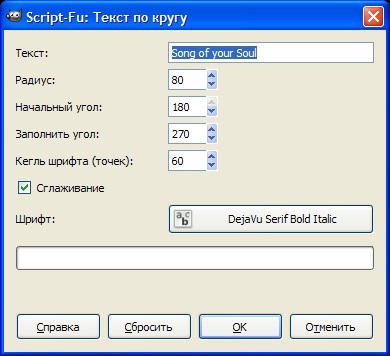
Ezeket a paramétereket hosszú kísérletek után kapták meg, és adott esetben adják meg. Később lesz egy lecke, amelyet kifejezetten a program e funkciójára szentelnek.
18. Az eredmény külön ablakban nyílik meg. Másolás (Ctrl + C) és illessze be a főképbe (Szerkesztés> Beillesztés ...> Új réteg), használja a "Mozgás" és a "Forgatás" eszközt a felirat helyesírásához tetszés szerint:
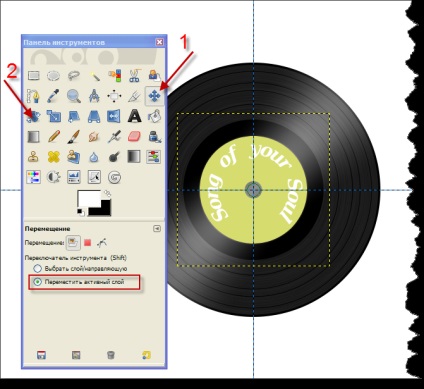
19. Módosítsa a szöveg színét. Ehhez elmentem a Color> Sötétítéshez:
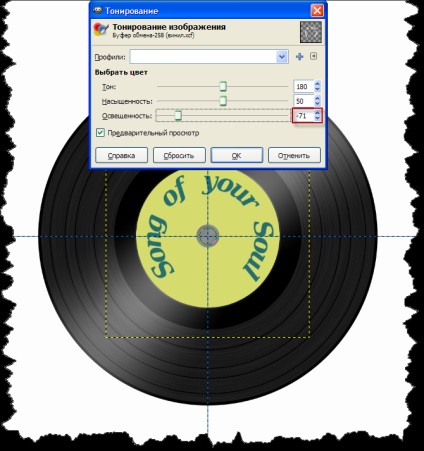
20. A matricán úgy döntöttem, hogy textúrát alkalmazok, hogy ne hagyjam csak egy unalmas színt. Ehhez létrehoztam a [minta] réteget, átkapcsoltam [a címkére] és átalakítottam az alfa csatornát egy kiválasztásra. Visszatért a [minta] -hoz, és kitöltötte a textúrát egy szabványos készlettel (az LMC-t a textúrához tapasztjuk és húzzuk a képre)
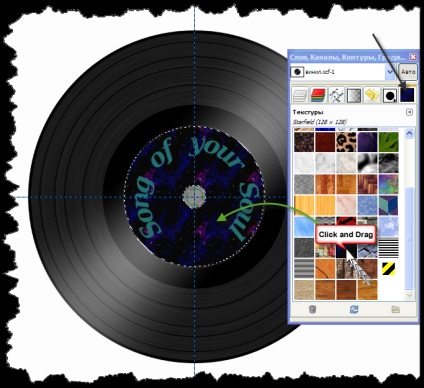
21. Kapcsolja ki a [Háttér] réteg láthatóságát, kattintson a PCM-re a listában lévő rétegek bármelyikén, és válassza ki a * rétegek * egyesítését. Ezután nyissa meg a kontúrok párbeszédablakát, kapcsolja ki a láthatóságot / lyukakat /, alakítsa át ezt a vázlatot egy kiválasztássá. Menj vissza a rétegek párbeszédablakához, menj az egyesített réteghez, és kattints a Törlés gombra.

Ügyeljen arra, hogy távolítsa el az útmutatókat (Image> Guides> Guides Delete)
Ez minden, a rekord készen áll ... A többi csak a képzeletedtől függ


Egy másik módszer egy ismert hatás létrehozására, plug-inek nélkül, de csatornákkal.

A következő fotomanipuláció következő adaptációja. Színkorrekció, pluginek és egyéb készletek.

A lecke a válasz, melyben áttetsző arcpalmot hozunk létre.

Egy másik lecke egy sztárkép felvonulásával. Nem, ezúttal nem Bieber.
Használja a kefetisztítót a megfelelő ecset kiválasztásához.
Leckeértékelés
A "vinyl record" -et 10 szavazat alapján 4,75-nek ítélték.
Engedélyezés idézni, használni és kölcsönözni az anyagokat
hivatkozással a www.progimp.ru. További részletek →